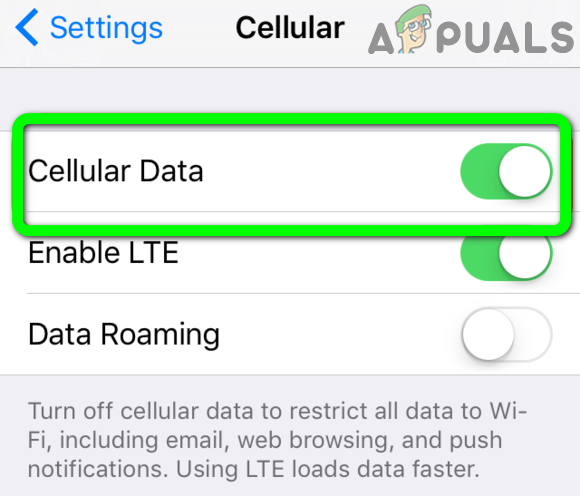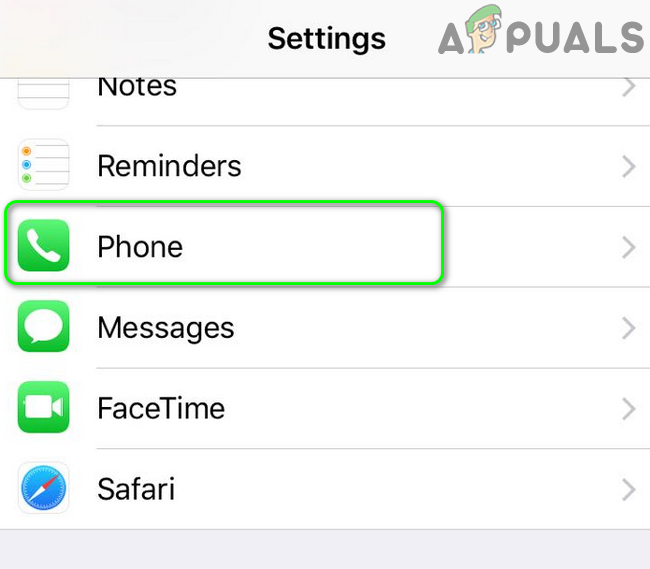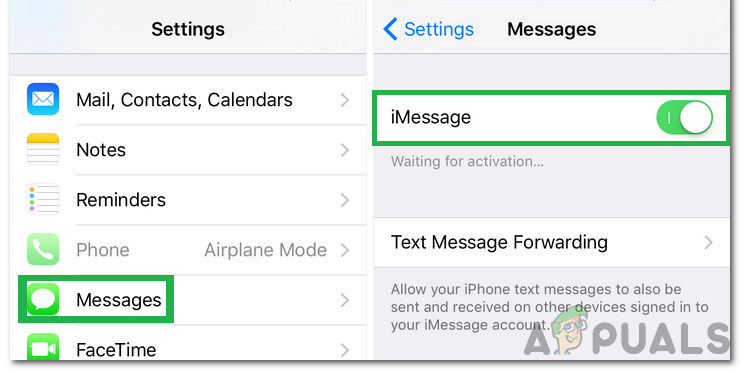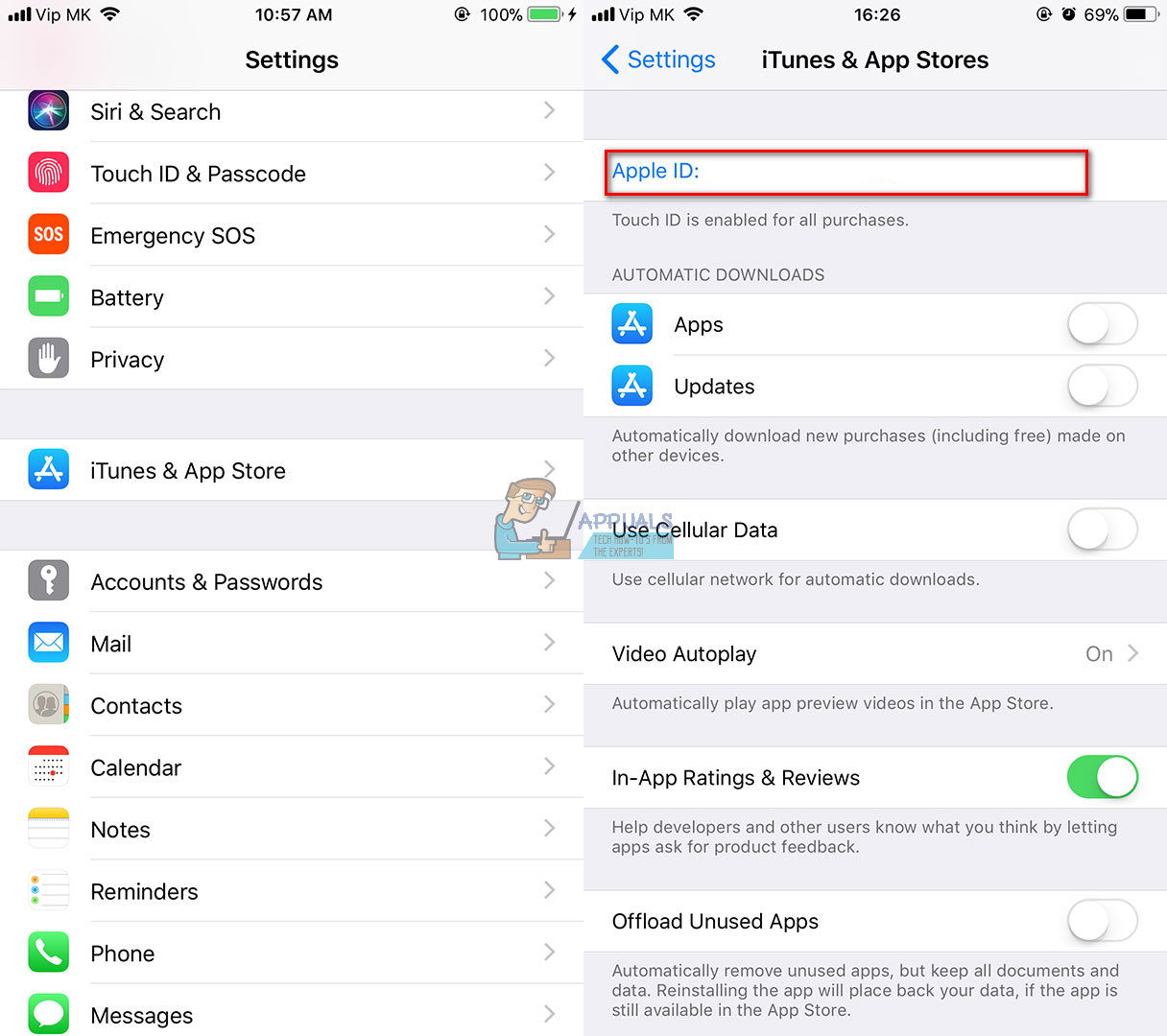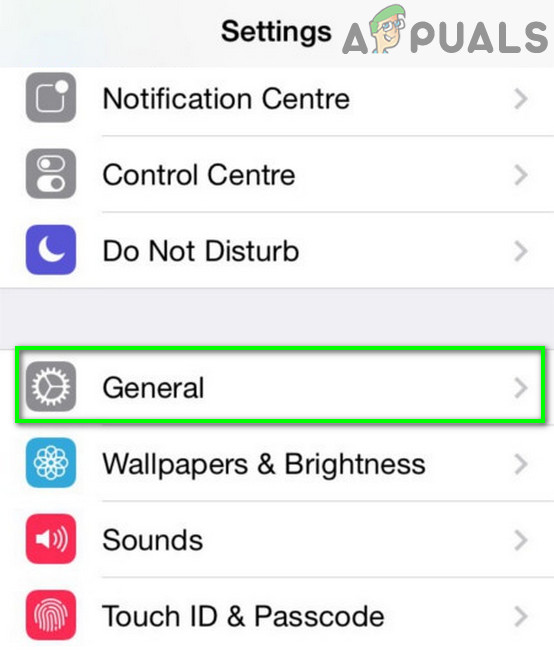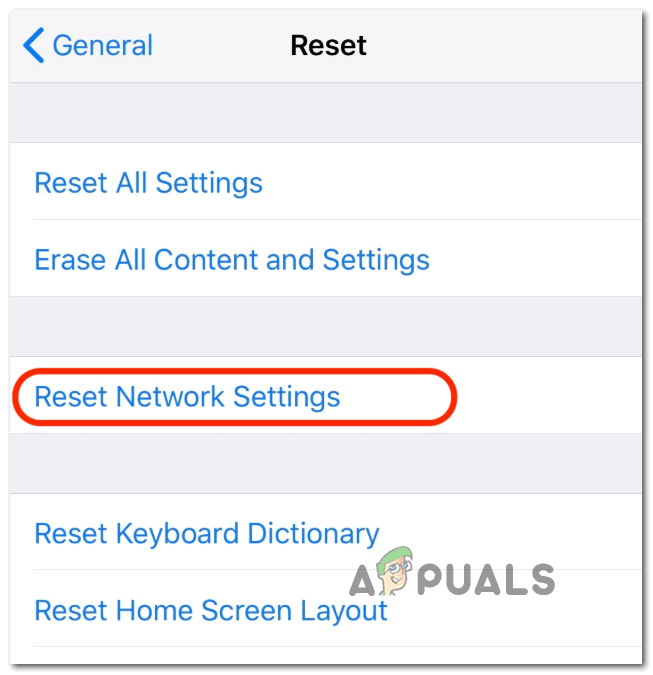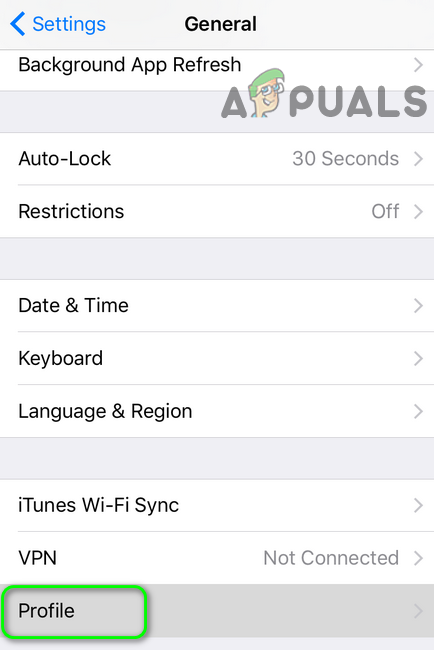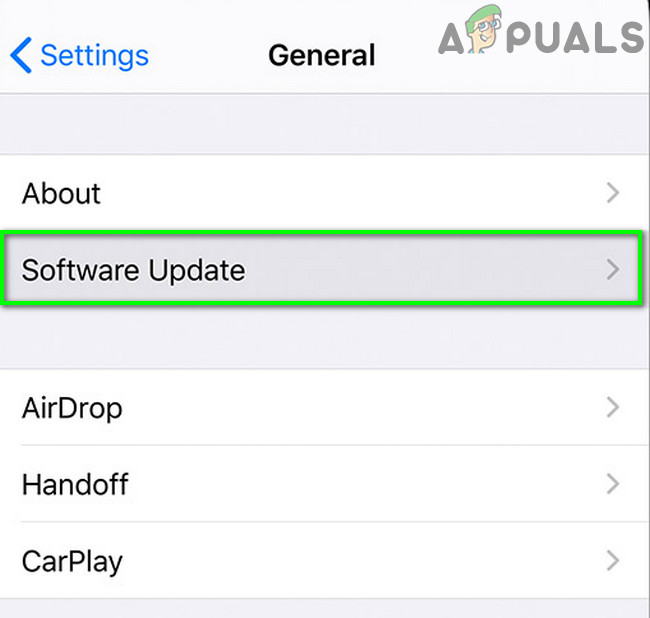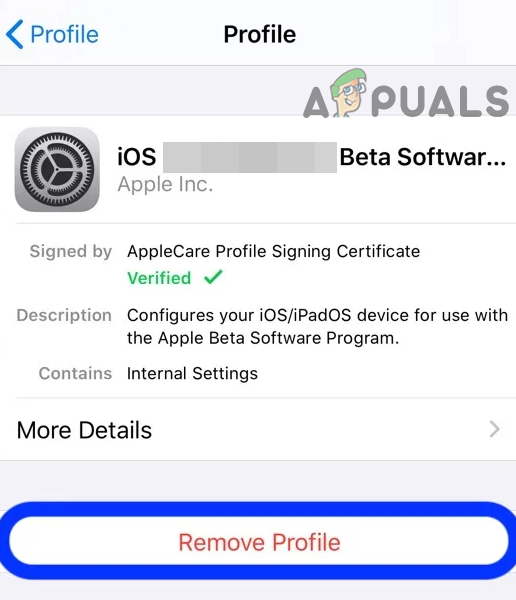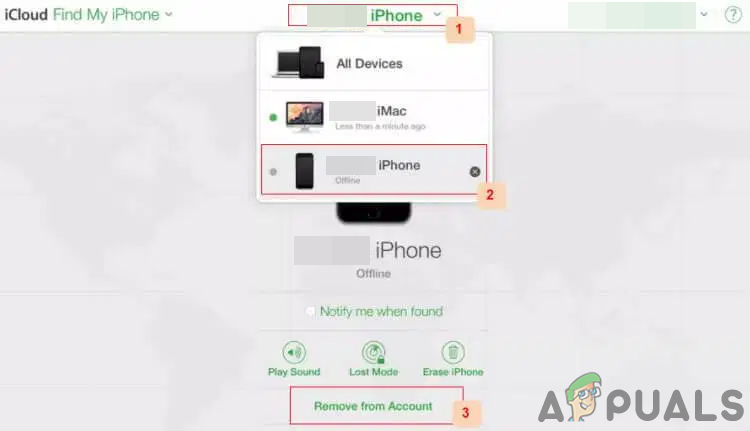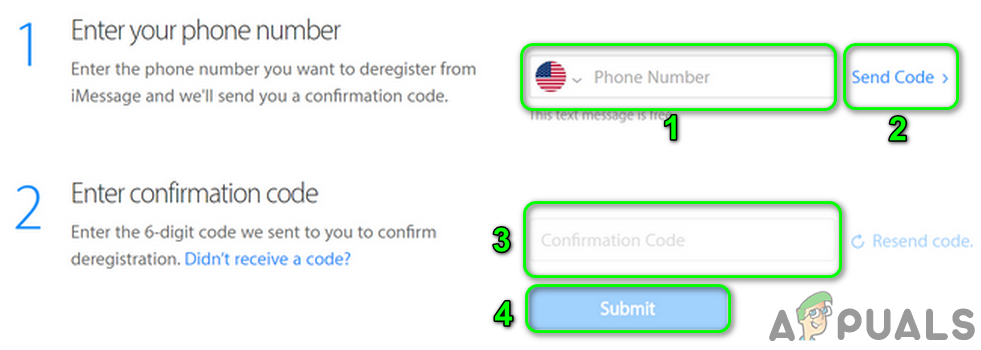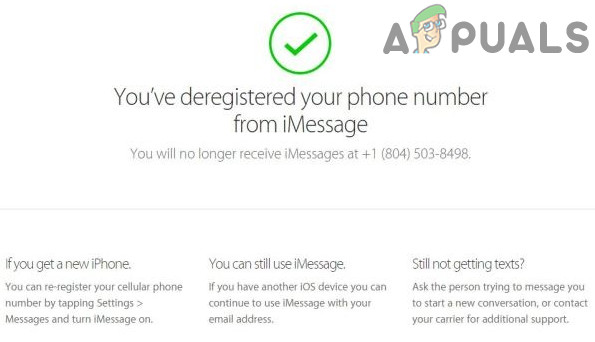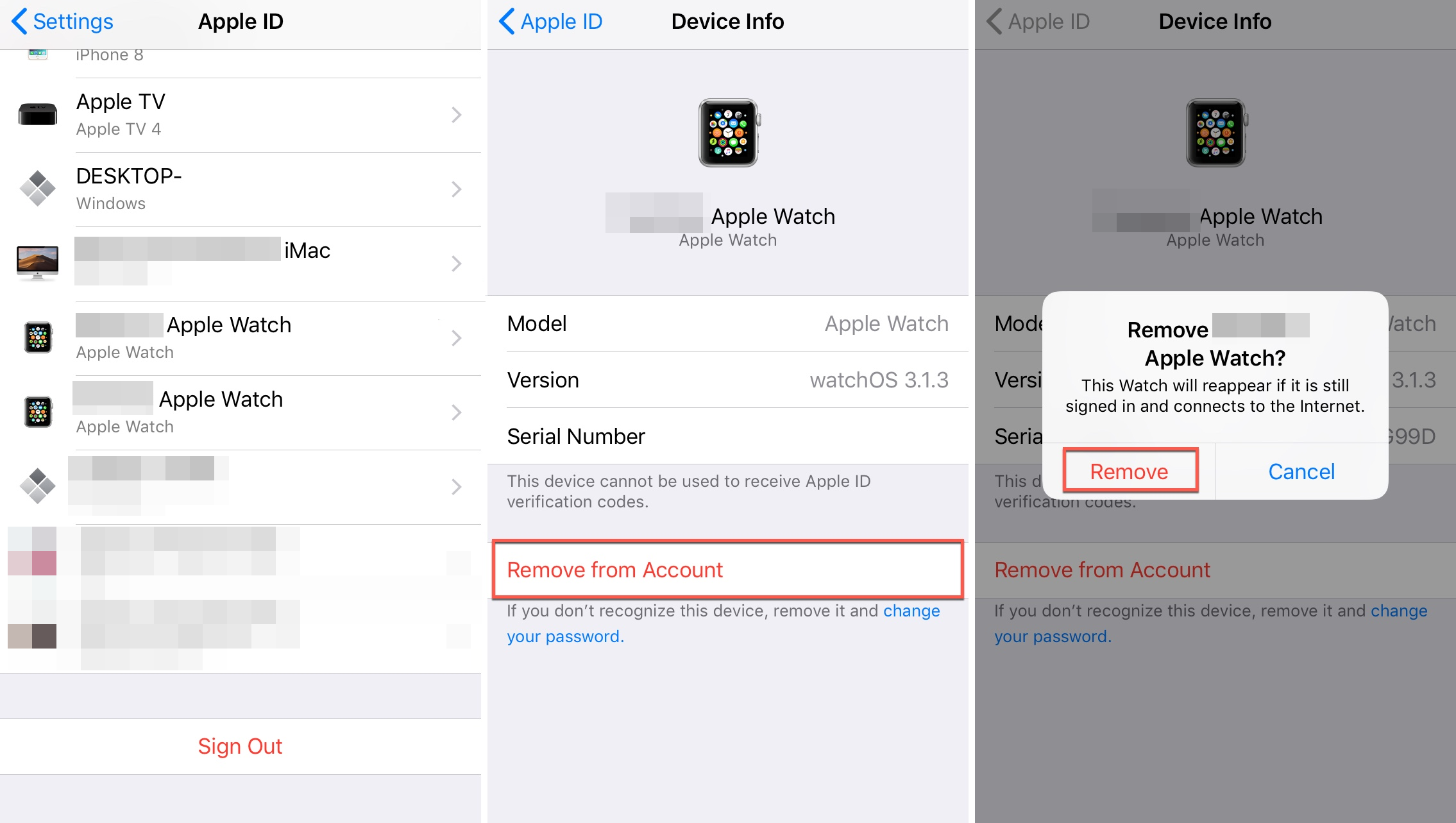Je mag mislukken naar activeer iMessages vanwege de corrupte netwerkinstellingen van uw telefoon. Bovendien kan het gebruik van een openbaar bètaprogramma voor iOS ook problemen veroorzaken bij de activering. De getroffen gebruiker krijgt de fout te zien wanneer hij probeert iMessage op een nieuw apparaat in te stellen. Sommige gebruikers kregen het probleem na een iOS-update. Het probleem is naar verluidt van invloed op iPhones en iPads.

Activering van iMessage mislukt
Voordat u doorgaat met het probleemoplossingsproces om iMessage-activering te verhelpen, moet u ervoor zorgen dat het datum, tijd en tijdzone-instellingen van uw telefoon correct zijn. Controleer bovendien of uw internet werkt prima . Zorg er bovendien voor dat u credit in uw simkaart, en verzenden / ontvangen van internationale sms is ingeschakeld.
Oplossing 1: start de iPhone opnieuw en plaats de simkaart opnieuw
De activeringsfout kan een tijdelijke storing zijn in applicatie- / communicatiemodules. Het probleem kan worden verholpen door de telefoon opnieuw op te starten en de simkaart opnieuw te plaatsen.
- Uitzetten uw iPhone en verwijder de simkaart .

Verwijder de simkaart van uw iPhone
- Nu wacht voor een minuut en dan opnieuw plaatsen de simkaart.
- Schakel vervolgens uw iPhone in en controleer of iMessage goed werkt.
Oplossing 2: wijzig de verbindingsmodus van uw telefoon
Het kan zijn dat u iMessage niet activeert als de Apple-servers niet kunnen worden opgevraagd. In deze context kunt u uw mobiele gegevens uitschakelen en een Wifi verbinding om iMessage te activeren, kan het probleem oplossen. Als u al Wi-Fi gebruikt, kunt u iMessage activeren door over te schakelen naar mobiele data (waarvan sommige gebruikers hebben gemeld dat ze werken).
- Schakel mobiele data uit van uw telefoon en maak verbinding met een Wi-Fi netwerk. Als u al wifi gebruikt, schakelt u deze uit en schakelt u mobiele data in.
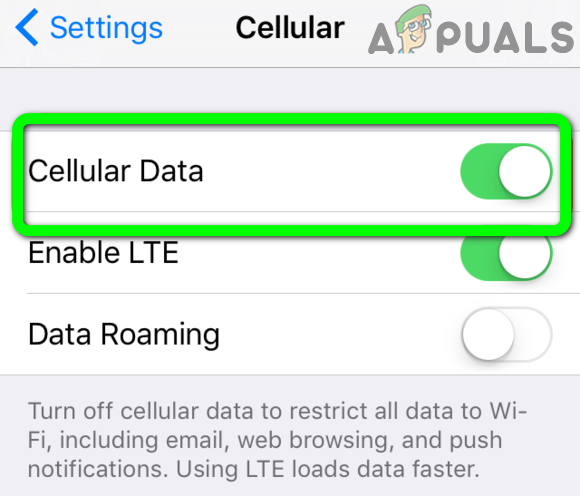
Schakel mobiele gegevens op de iPhone uit
- Vervolgens controleren als je iMessage kunt activeren.
Oplossing 3: voeg uw mobiele nummer toe in de telefooninstellingen
U kunt de huidige iMessage-fout tegenkomen als het telefoonnummer in de instellingen van uw iPhone anders is dan het nummer dat u voor iMessages probeert te gebruiken. In dit scenario kan het probleem mogelijk worden opgelost door uw mobiele nummer in de instellingen van de iPhone te wijzigen.
- Lancering Instellingen van uw telefoon en open Telefoon .
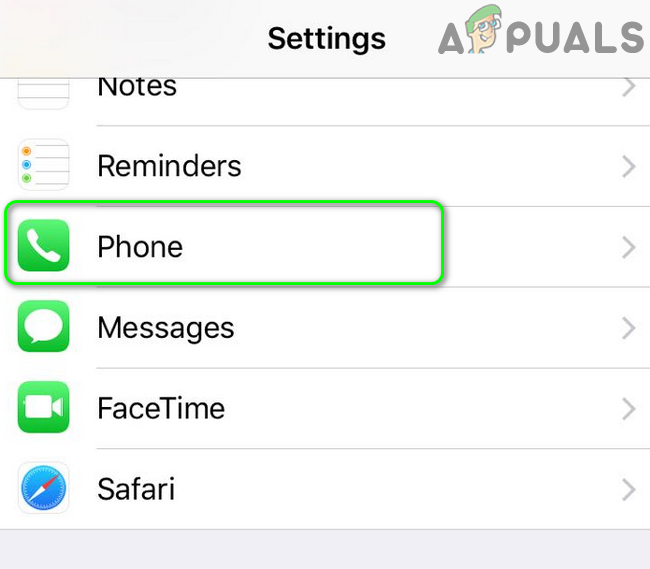
Open Telefoon in uw iPhone-instellingen
- Tik nu op Mijn nummer en verwijderen het oude telefoonnummer (indien aanwezig).
- Vervolgens voeg het nieuwe nummer toe en sparen het.
- Herstarten uw telefoon en controleer vervolgens of iMessage goed werkt.
- Zo niet, probeer dan uw nummer toe te voegen in de instellingen van de telefoon zonder landcode en controleer of het probleem is opgelost.
Oplossing 4: reset netwerkinstellingen naar standaardwaarden
U kunt de besproken fout tegenkomen als de netwerkinstellingen van uw telefoon beschadigd zijn of niet correct zijn geconfigureerd. In dit scenario kan het probleem mogelijk worden opgelost door de netwerkinstellingen te resetten.
- Lancering Instellingen van uw iPhone en open Berichten .
- Schakel vervolgens uit iMessage .
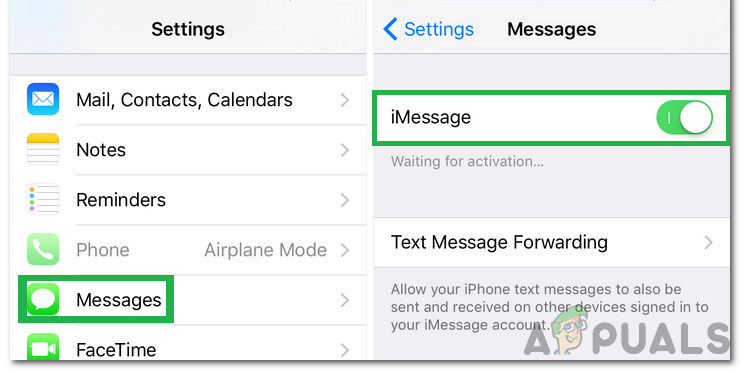
Schakel 'iMessage' uit
- Nogmaals, open Instellingen van uw iPhone en tik op iTunes & App Store .
- Tik nu op je Apple ID en tik vervolgens op Afmelden .
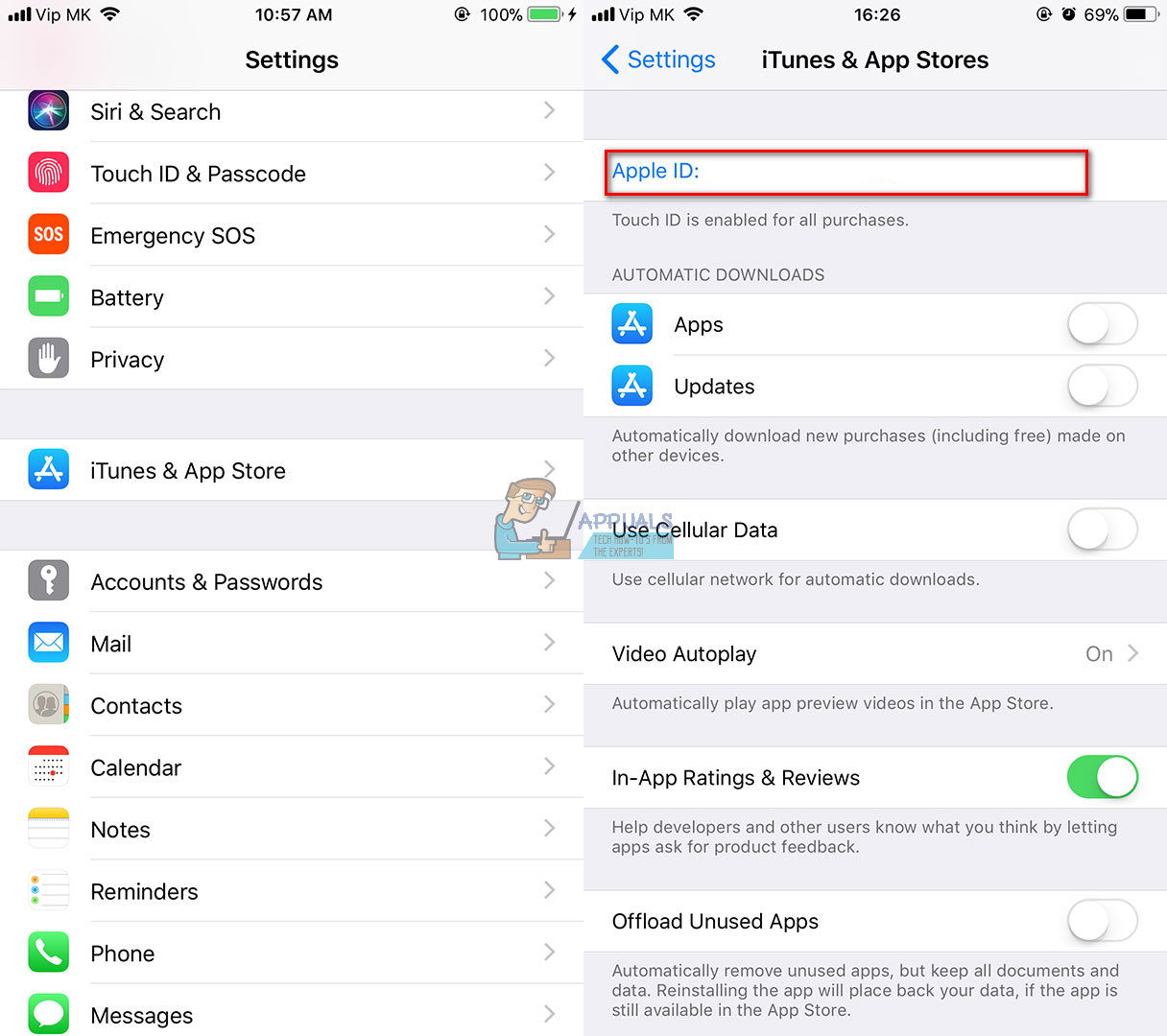
Tik op iTunes & App Store
- Nogmaals, open Instellingen van uw iPhone en tik op algemeen .
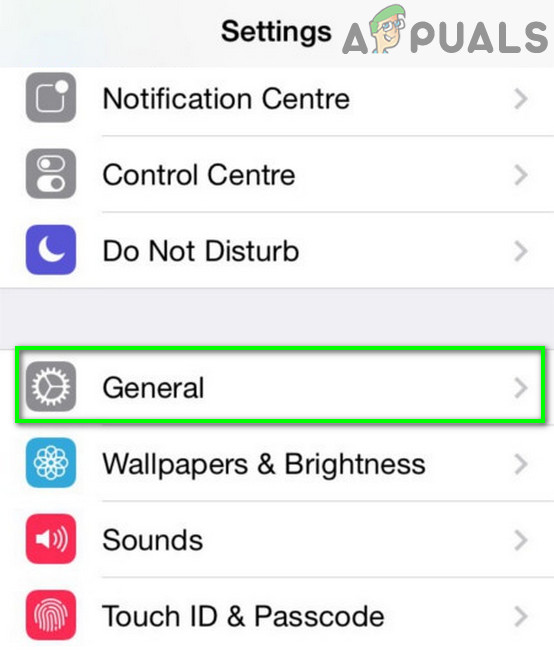
Open Algemene instellingen van iPhone
- Tik nu op Reset en tik vervolgens op Reset netwerk instellingen .
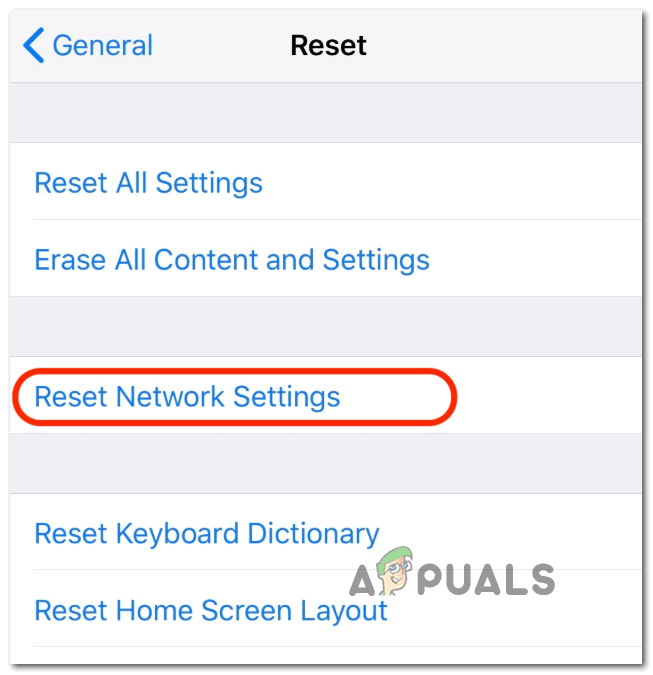
Het menu Netwerkinstellingen resetten
- Vervolgens herstarten jouw telefoon.
- Bij herstart aanmelden naar de iTunes & App Store .
- Nu inschakelen iMessage en controleer of het activeringsprobleem is opgelost.
Oplossing 5: probeer of verlaat de openbare bèta van iOS
U kunt de betreffende fout tegenkomen als u een openbaar bètaprogramma voor iOS gebruikt. In sommige gevallen konden gebruikers het probleem oplossen door het bètaprogramma te gebruiken, voornamelijk omdat het onstabiel is en niet alle systeemfuncties volledig ondersteunt. In dit geval kan het probleem mogelijk worden opgelost door het bètaprogramma te proberen (of te verlaten).
- Back-up uw Apple-apparaat.
- Open op het problematische apparaat een webbrowser , en navigeren naar de Bèta website van Apple.
- Tik nu op Inschrijven en gebruik dan je Apple ID inloggegevens om in te loggen.
- Open dan Instellingen van uw iPhone.
- Tik nu op algemeen en vervolgens openen Profiel .
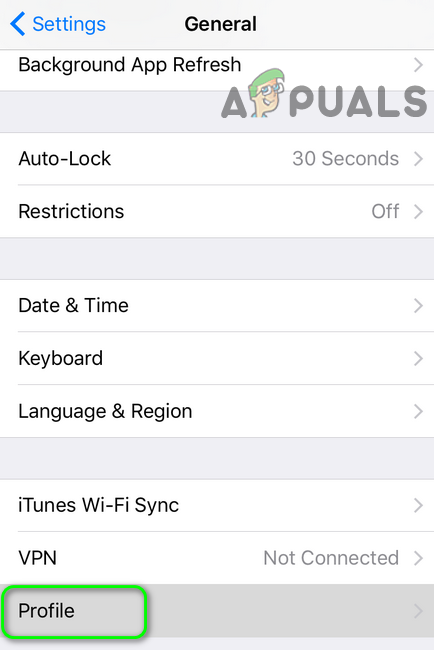
Open Profiel in de instellingen van de iPhone
- Nu activeren de openbaar bètaprofiel en toen herstarten Je toestel.
- Start dan Instellingen van uw telefoon en tik op Software-update .
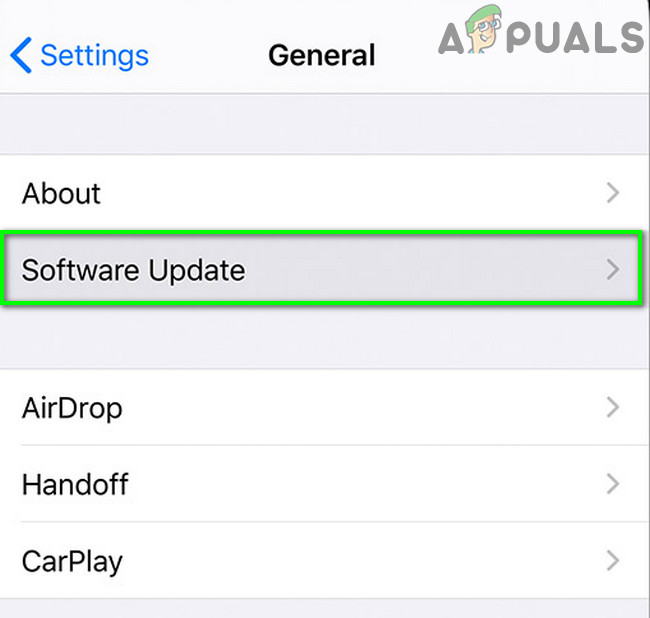
Tik op Software-update
- Nu downloaden en installeren Apple openbare bèta (probeer het over 5 tot 10 minuten opnieuw als het niet wordt weergegeven).
- Vervolgens controleren als het iMessage-probleem is opgelost.
- Als u al een openbare bèta gebruikt, opent u Instellingen van uw telefoon.
- Tik nu op algemeen en vervolgens openen Profiel .
- Tik vervolgens op Profiel verwijderen voor de openbare bèta.
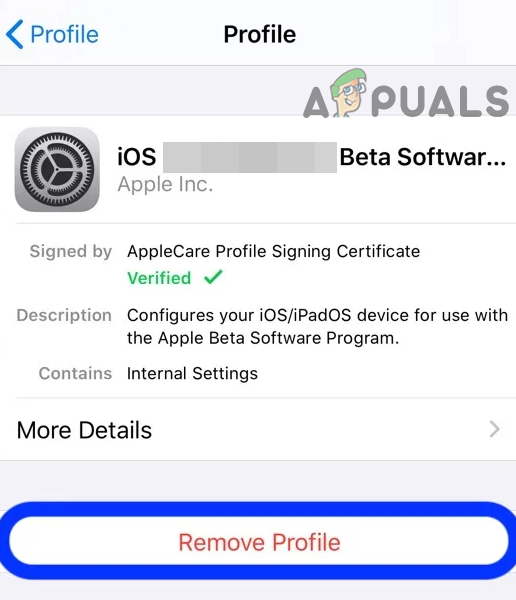
Profiel verwijderen in de iPhone-instellingen
- Nu herstarten uw systeem en controleer vervolgens of het activeringsprobleem van iMessage is opgelost.
Oplossing 6: verwijder het apparaat uit uw iCloud-account
Er is een bug waardoor een gebruiker zich niet voor iMessage kan registreren op een apparaat dat al aan het zijne is toegevoegd iCloud-account . Hier kan het probleem mogelijk worden opgelost door uw apparaat uit uw iCloud-account te verwijderen en iMessage opnieuw te activeren.
- Open een webbrowser en navigeren naar Zoek mijn iPhone op de iCloud pagina (log in met uw Apple ID, indien gevraagd).
- Klik bovenaan het scherm op Alle apparaten .
- Nu selecteer het problematische apparaat en klik vervolgens op Verwijderen uit account .
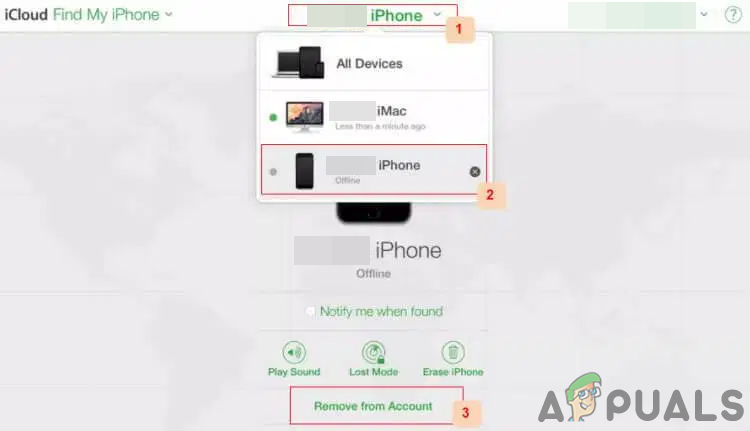
Apparaat verwijderen uit iCloud-account
- Nu herstarten uw iPhone en controleer vervolgens of het iMessage-probleem is opgelost.
Oplossing 7: registreer uw nummer bij iMessage
Het kan zijn dat u iMessage niet kunt activeren als het nummer dat u probeert te gebruiken al is geregistreerd bij iMessage en niet wordt overschreven. In deze context kan het probleem mogelijk worden opgelost door het nummer handmatig uit iMessage te verwijderen en vervolgens te activeren.
- Start een webbrowser en open het de registratie van iMessage ongedaan maken
- Scroll nu naar beneden en voer uw nummer in in het telefoonnummer veld.
- Klik dan op Code verzenden .
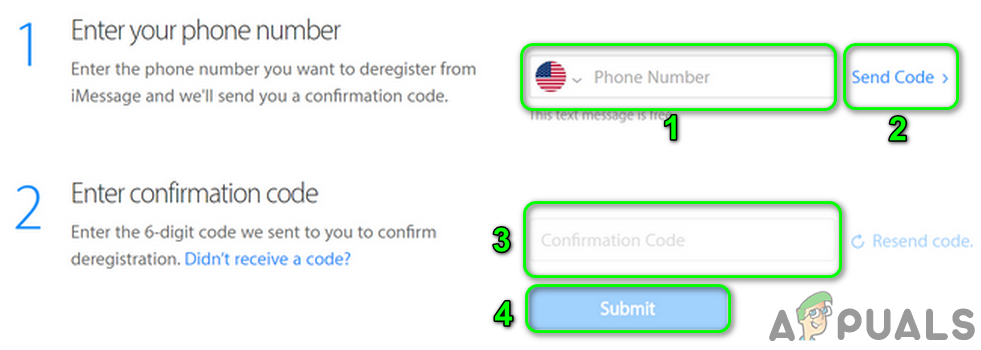
Registreer uw nummer bij iMessage
- Voer nu het bevestigingscode op de site en klik op Verzenden .
- Vervolgens wacht voor het bevestigingsbericht.
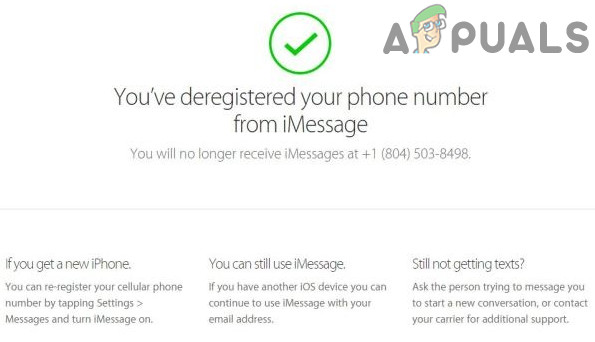
Uitgeschreven iMessage succesvol
- Nu herstarten uw telefoon en controleer bij het opnieuw opstarten of iMessage geen foutmelding heeft.
Oplossing 8: uitloggen bij alle Apple-apparaten
Dit probleem kan ook optreden als een van uw ingelogde Apple-apparaten problemen veroorzaakt bij het activeren van iMessage. In deze context kan het probleem mogelijk worden opgelost door uit te loggen bij alle Apple-apparaten.
- Uitloggen van alle Apple-apparaten.
- Als er geen apparaten bij de hand zijn, opent u deze Instellingen van je telefoon en tik op je gebruikersnaam .
- Blader nu naar beneden en tik op het naam van een apparaat .
- Tik vervolgens op Verwijderen uit account en bevestig om het apparaat te verwijderen.
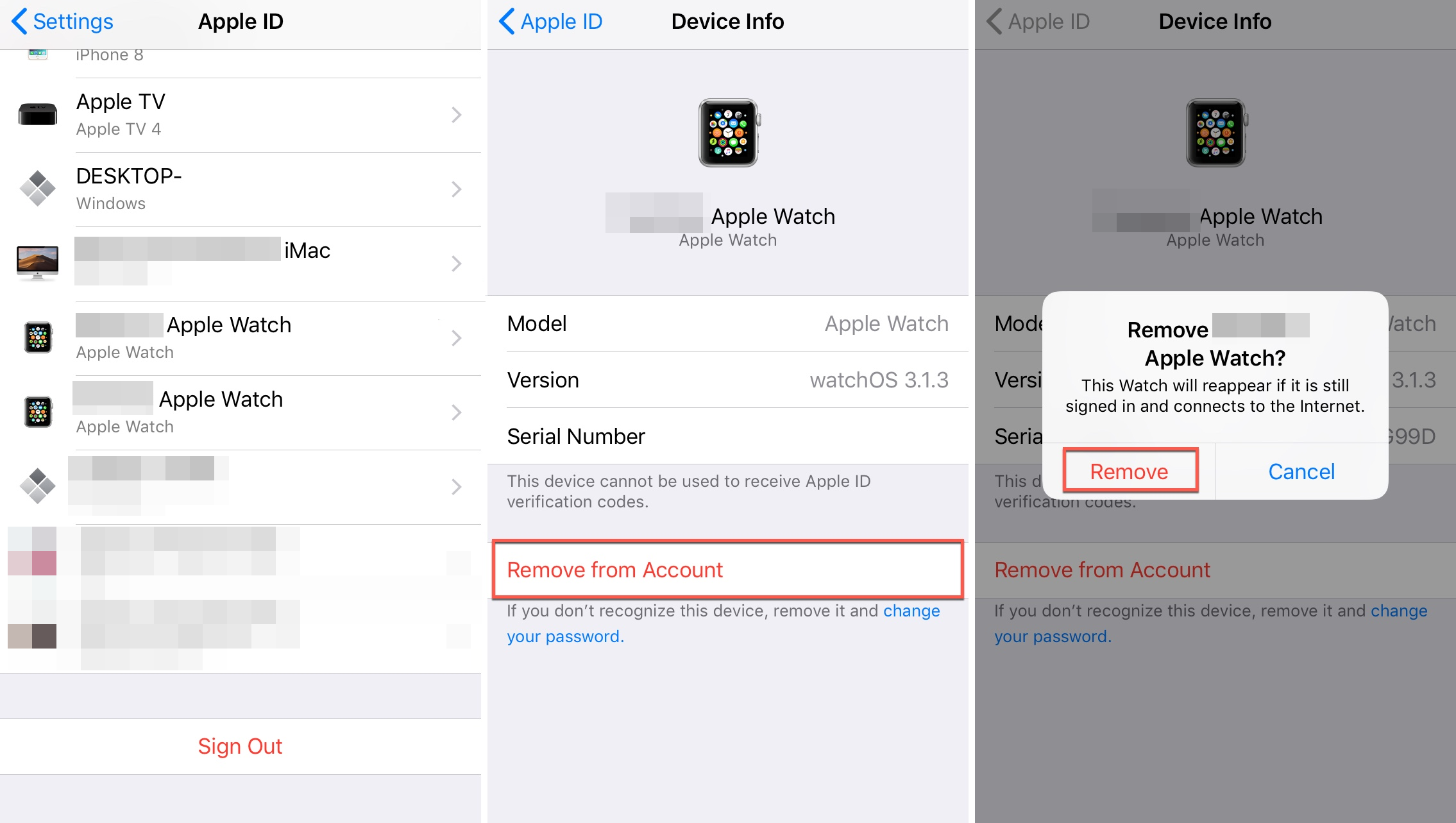
Apparaat verwijderen uit de instellingen van de iPhone
- Nu verwijder alle apparaten.
- Activeer vervolgens iMessage en hopelijk is het activeringsprobleem van iMessage opgelost.
Als niets u tot nu toe heeft geholpen, moet u dat misschien doen reset je iPhone of neem contact op AppleCare / uw mobiele provider.
Tags iMessage 4 minuten gelezen